[Å] 結構簡単!iPhoneを使ってツイートの埋め込みを行う方法!

iPhoneを使ってツイートを埋め込む方法をご紹介。パソコンからだとやり方を結構やり方を知っている人がいますが、iPhoneからとなると…。そんなに利用頻度はないかもしれませんが、知ってると便利なのでこの機会にぜひ!
ツイートの埋め込み
ツイートの埋め込みとは実行するとこんな感じになります。
運動のあとには! http://t.co/kNVBFM6lZP
— あかめ × モブログ (@mk_mizuho) 2014, 6月 20
進化待ち。 #テスト #ウィズ pic.twitter.com/Q4ELFvJmWV
— あかめ × モブログ (@mk_mizuho) 2014, 6月 21
リンクだけのものや画像添付のもの、どちらも問題なく貼り付けが可能です。
記事は書けて、あとはツイートを埋め込めば公開できる!という人にはぜひ知っておいて欲しい方法です。モブログしている人は知っていて損は無いと思います。
埋め込み方法
用意するのはPuffinというアプリです↓
このアプリはサイトをPC版の状態で見せてくれます(Chromeアプリで可)。…ということは!?察しの良い方はもしかしたらわかったかもしれません。
まずは埋め込みたいツイートのリンクをコピーします。
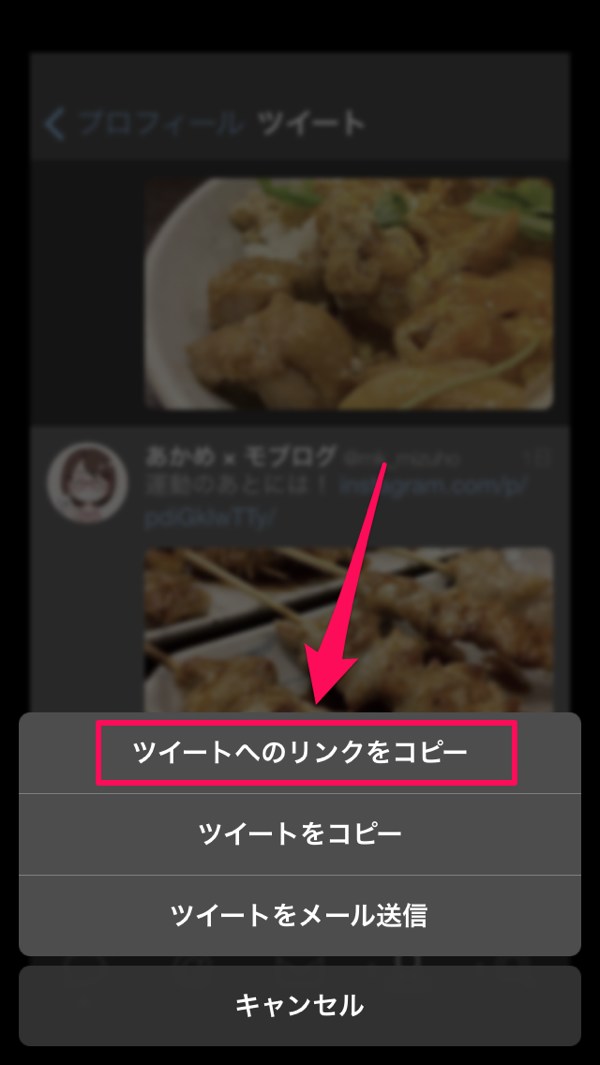
Puffinにコピーしたリンクを貼り付けて検索
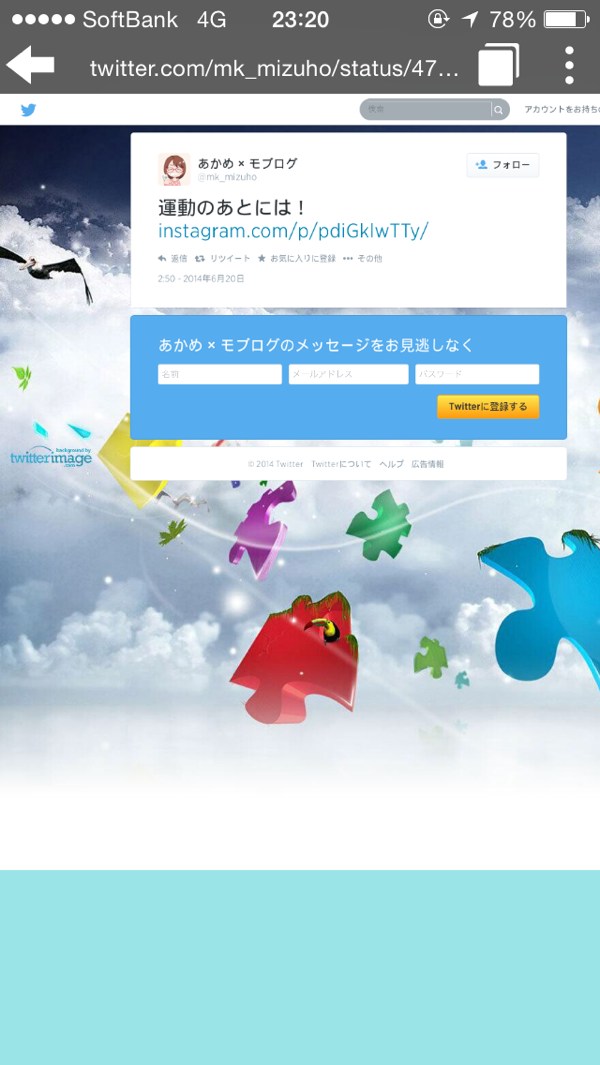
その他をタップし、表示されたコードをコピー
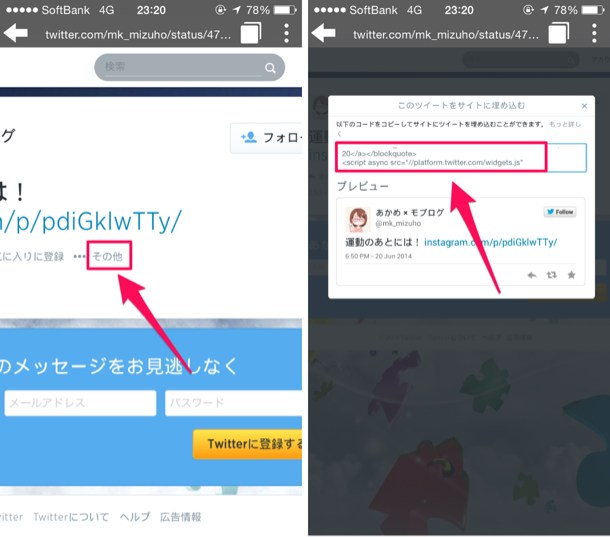
あとはコピーしたコードを各エディタに貼り付けて公開するだけで完了です。
この方法だとブログサービスを問わず、誰でも使用できますのでツイートを記録に残したいという方にオススメです。
※ するぷろに貼り付けてプレビューした場合、するぷろが簡易プレビューのため上手く表示されません。本番公開すると正しく表示されます。心配の方は1度下書き送信してご確認ください。
参考までに
以前、こんな記事を書きました↓
[Å] まさかの福岡!!うまみ会に電撃参戦!化学反応ってやつですな
この記事はツイートを時系列でまとめ、当時のリアルをログとして残している記事です。
当時は特に意識していませんでしたが、今となってみればこうしたツイートログのまとめが非常に良い思い出となっています。
※ 見え方について:TwitterのAPIが変わったため、現在当時の見せ方が難しくなっています。
さいごに
iPhoneで記事を書いていて、ツイートの埋め込みだけが終わっていないから公開できない。という場面に遭遇しないためにも頭の片隅にぜひ。
その時のリアル感を大切にしたい方にとてもオススメの方法です。埋め込みをした場合、ツイートしたリンクなども全てそのまま使えるので知らなかった方は使ってみてください。
Twitterとブログが関連してる記事
\ この情報を周りの人にも教える /

[Å] 結構簡単!iPhoneを使ってツイートの埋め込みを行う方法!
この記事が気に入った方はいいね!で
更新情報を受け取る!








![[Å] 初心者でも簡単にTwitter用ブログ公式アカウントを作る方法!](http://webmemo.biz/wp-content/uploads/twitterofficial-eye.jpg)

![[Å+] ブログ内にTwitterアカウントへのリンクを貼り付ける方法](http://webmemo.biz/wp-content/uploads/2016/07/slproImg_201607141421190.png)

![[Å] Twittercardsをご存知!?登録申請/概要をツイートに表示させる方法](http://webmemo.biz/wp-content/uploads/3220097772_3d7002fb67.jpg)

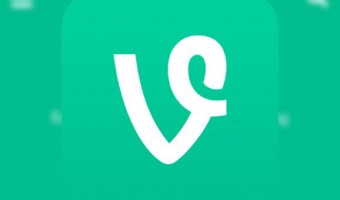


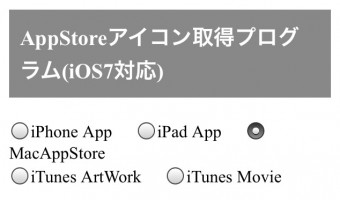






![[Å] モブログで超愛用MyScripts「ClipboardUtilAny」がアップデート!爆速更新ツールに!! [Å] モブログで超愛用MyScripts「ClipboardUtilAny」がアップデート!爆速更新ツールに!!](http://webmemo.biz/wp-content/uploads/wordpress-popular-posts/8964-first_image-90x90.jpg)
![[Å]【厳選10個】モブログ初心者でも知ってて欲しいモブログアプリ一挙公開! [Å]【厳選10個】モブログ初心者でも知ってて欲しいモブログアプリ一挙公開!](http://webmemo.biz/wp-content/uploads/wordpress-popular-posts/10005-first_image-90x90.jpg)
![[Å] モブログ!「定型文」アプリを使ってリストタグの入力を快適にする方法(応用編) [Å] モブログ!「定型文」アプリを使ってリストタグの入力を快適にする方法(応用編)](http://webmemo.biz/wp-content/uploads/wordpress-popular-posts/4937-first_image-90x90.jpg)
![[Å] グルメ記事を書いている私が美味しそうな写真を撮るのに使ってるiPhoneアプリ [Å] グルメ記事を書いている私が美味しそうな写真を撮るのに使ってるiPhoneアプリ](http://webmemo.biz/wp-content/uploads/wordpress-popular-posts/12305-first_image-90x90.jpg)